PPT制作四步流程图
一帆
有向四步流程图
这里我们所说的有向图,是指带有箭头指示方向的图形。我们首先看看本例的最终效果(图1),其主要难点是制作带有缺口的圆形,因为通过普通方法进行合并或拆分,最终虽然能得到一个“豁口”的圆形,但却是自动封闭的,所以制作过程中需要附加其他一些处理。
首先在PowerPoint中(本文以2016版为例),将圆形设置为无填充颜色,并加粗轮廓线。接下来绘制一个高度与圆形将要开的缺口大小相近的矩形,将两个图形叠加到一起,通过“格式”中的“合并形状→剪除”命令,将其整合成凹圆形。
接下来是本例制作的关键。右击凹圆形,选择“编辑顶点”,此时图形上将显示多个黑色锚点。右击凹形上的锚点,选择“开放路径”,即可将原本封闭的图形断开(图2)。
右击凹形上的锚点,选择“删除顶点”,即可删除一条线。将剩下来的两条直线,一条向左延伸,一条水平拖放到圆形外侧,并绘制一条单箭头线与其重合,一条带缺口的圆形基本形就完成了(图3)。在此基础之上添加序号和图标,然后再复制出三份并作相应的修改,最后添加其他内容,就可以得到前文所示的PPT效果了。
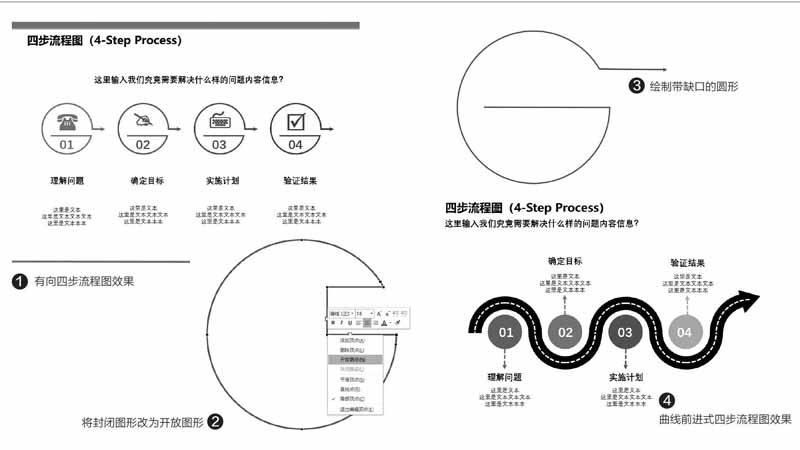
曲线式四步流程图
接下来我们再制作一个曲线前进式的四步流程图,同样先来看一下最终效果(图4)。
这个图形的基本形其实是一个半圆,我们可以用两个弧形进行拼接。首先绘制正方形,然后绘制一个正“弧形”(要点是绘制时按住Shift键不放),使弧形的两个顶点对应正方形上的两个锚点(图5)。接下来复制该弧形并进行水平翻转,将两个弧形组合在一起,就完成一个开环的半圆了。复制两份开环半圆,一个设置为白色虚线,一个变成加粗黑色,合并到一起,本例中关键的基本形就制作完成了(图6)。
最后将开环半圆复制出几份,拼接到一起形成一条曲线,并为曲线添加箭头,然后添加其他相关的内容与装饰,就可以得到前文所示的效果了。
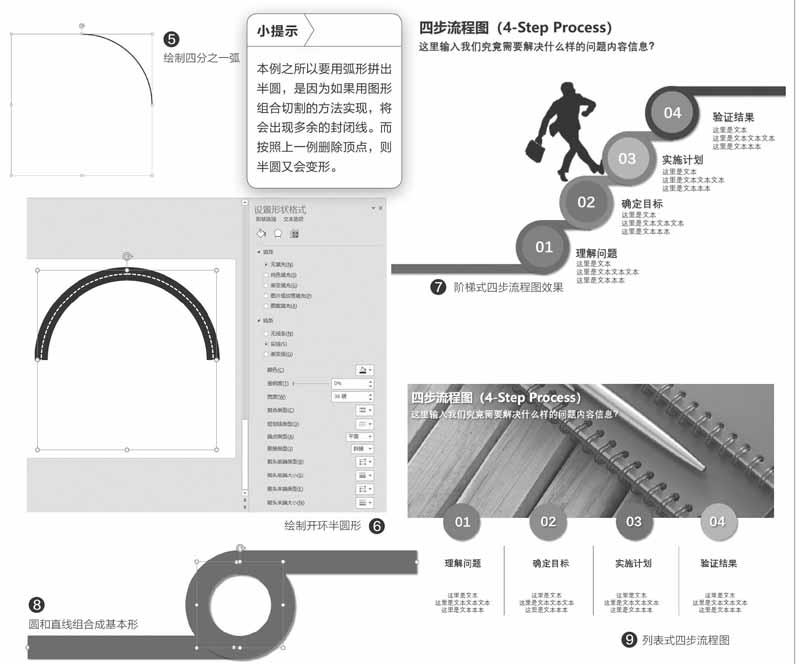
階梯式四步流程图
现在我们再来制作一个“拾阶而上”效果的四步流程图。这一图形看起来挺复杂,而实际上就是圆形和直线组合而成的(图7)。
首先画一个正圆形,设置为无填充色,以及较粗的轮廓线,另外再为其设置阴影效果以增强立体感。接下来直接绘制两条直线,线宽与圆形轮廓线相等,同样设置阴影效果,并放置到圆形的下方,排列好之后即可完成基本形了(图8)。
接下来就很简单了,将基本形多复制出几份,由低到高排列好之后,再添加适当的图形装饰及内容就可以了。
列表式四步流程图
四步流程图的核心是将复杂的任务简单化,而不是制作复杂的图形,比如很简单的一个列表,有时就可以清晰地表达出我们的想法(图9)。
上面的图例,首先导入一张图片放置在上方作为背景,接着简单绘制几个圆形并填充不同的颜色,然后在其中标上序号,最后再填充相应的流程内容,就快速完成了。它看起来虽然很朴实,但是却也非常实用。

